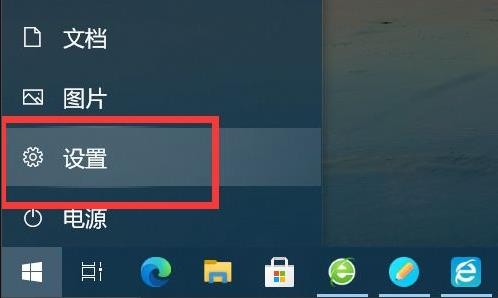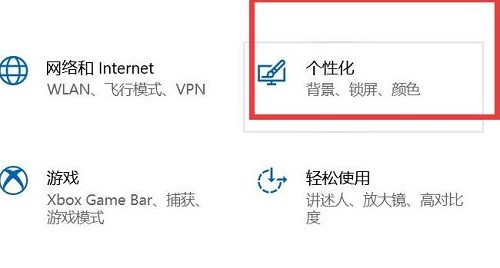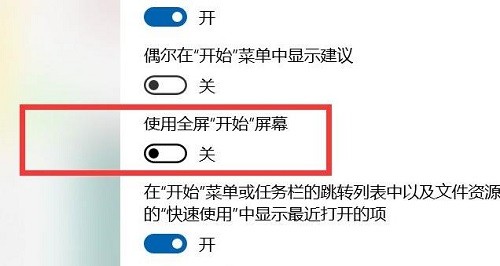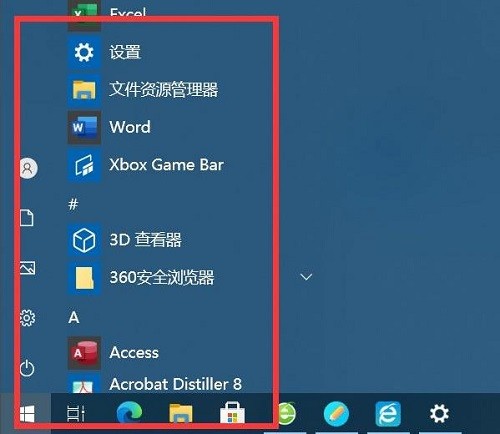首页
Win10电脑开始菜单不见了的解决方法
Win10电脑开始菜单不见了的解决方法
2023-01-27 12:06:42
来源:互联网
作者:admin
当我们使用windows10计算机时,开始菜单界面会有设置选项,但是有些用户在使用时发现开始菜单不见了。遇到这种问题该怎么解决呢?本期小编为大家带来了Win10电脑开始菜单不见了的解决方法,一起去看看吧。
Win10电脑开始菜单不见了的解决方法:
1、首先点击左下角开始,然后点击“设置”。
2、之后点击Windows设置中的“个性化”。
3、再点击左侧的“开始”。
4、找到下面的“使用全屏开始屏幕”将开关打开。
5、最后重新点击一下开始,就可以看到菜单了。
以上就是小编给大家分享的Win10电脑开始菜单不见了的解决方法,想要了解更多内容,请关注本站,小编会持续为大家更新更多相关攻略。
精品游戏
换一批